Przestań używać zalecanych ustawień przeglądarki w krawędzi
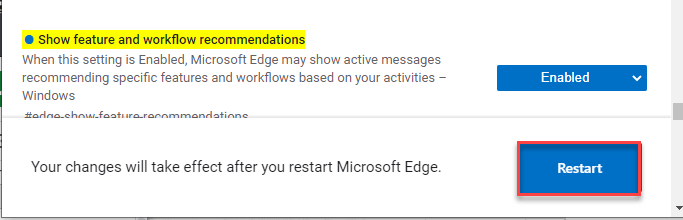
- 2380
- 734
- Maurycy Napierała
Ile razy próbowałeś wyszukiwać coś bezpośrednio ze swojego pola wyszukiwania, a Microsoft Edge pokazał ten sam irytujący monit „Użyj zalecanych ustawień przeglądarki Microsoft”? Niekończąca się monit pojawia się, gdy Microsoft zachęca do tego, aby używać ich Microsoft Edge jako domyślnej przeglądarki i Bing jako domyślnej wyszukiwarki, nawet jeśli nie chcesz! Nie martw się, rozumiemy twoją frustrację związaną z tym samym przesłaniem. Po prostu postępuj zgodnie z tymi szczegółowymi instrukcjami, aby szybko rozwiązać problem.
Jak wyłączyć monit o ustawienia „Użyj zalecanej przeglądarki” w Microsoft Edge
Wykonaj te kroki drobno -
Krok 1 - Zaktualizuj przewagę do najnowszej wersji
Na początku musisz upewnić się, że używasz najnowszej wersji Microsoft Edge.
1. Otwórz Microsoft Edge.
2. Następnie kliknij Trzy bar menu w prawym rogu i kliknij „Pomoc i informacje zwrotne".
3. Następnie kliknij „O Microsoft Edge".
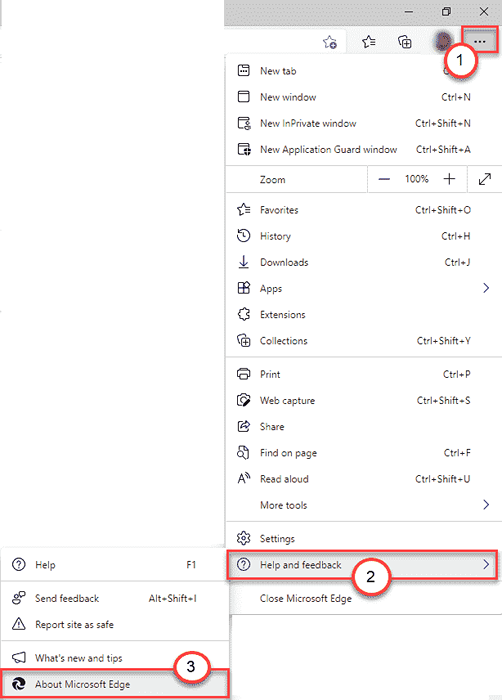
4. W panelu prawej strony zauważysz, że Microsoft Edge automatycznie pobiera najnowszą wersję.
6. Po zainstalowaniu aktualizacji po prostu kliknij „Uruchom ponownie".
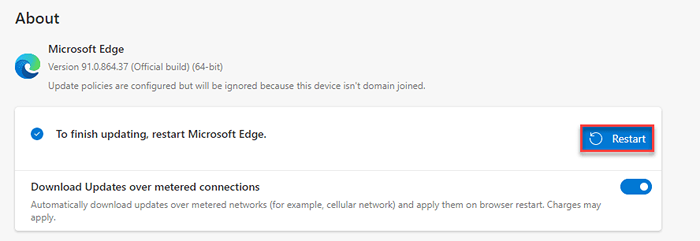
Teraz wyłącz irytującą monit.
Krok 2 - Wyłącz monit
Musisz wyłączyć konkretną flagę w Microsoft Edge.
1. Otwórz Microsoft Edge na komputerze.
2. Kiedy otwiera się krawędź, pasta Ta linia w pasku adresu i uderzenie Wchodzić.
edge: // flagi/#edge-show-feature-recomendations
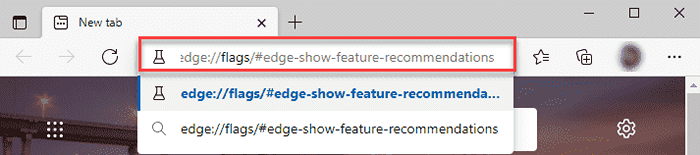
3. Strona flagowa otworzy się.
4. Zauważysz, że „Pokaż zalecenia dotyczące funkcji i przepływu pracy„Flaga na liście flag.
5. Kliknij rozwijanie i wybierz „Wyłączony”Od rozwijanego.
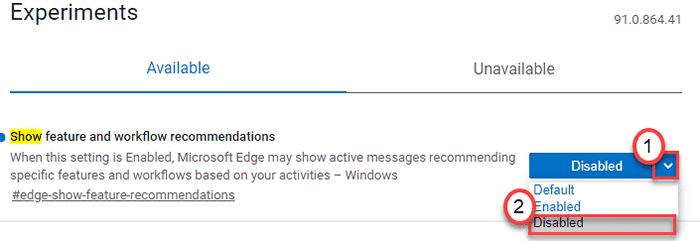
6. Zauważysz, że na dole przeglądarki krawędzi pojawił się monit.
7. Po prostu kliknij „Uruchom ponownie".
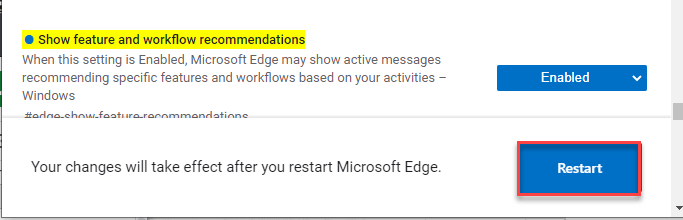
To ponownie uruchomi Microsoft Edge na twoim komputerze. Po ponownym uruchomieniu Microsoft Edge sprawdź, czy nadal widzisz domyślną monit przeglądarki i domyślną wyszukiwarkę.
Powinno to naprawić twój problem. Nie zobaczysz irytującego wiersza po otwarciu Microsoft Edge.
- « Jak naprawić błąd licencji na pozyskiwanie Microsoft Store 0xc0020036
- Jak naprawić puste ikony białego pulpitu w systemie Windows 10, 11 »

